Решаване на проблем с невъзможност за сваляне на медия от WhatsApp

Някои потребители се оплакват, че не могат да свалят медийни файлове от WhatsApp. Проучихме въпроса и намерихме пет решения за справяне с проблема.
WhatsApp Web прави отговарянето на съобщенията много по-лесно. Така че може да бъде разочароващо, когато спре да работи; следователно искате да знаете какво да правите, когато WhatsApp Web не работи. Добрата новина е, че има различни съвети, които можете да опитате, за да го накарате отново да работи и да не се налага да вдигате телефона, за да отговорите на съобщения. Продължете да четете, за да видите как можете да накарате WhatsApp Web да заработи отново.
Съдържание
Какво да правите, когато WhatsApp Web не работи на Windows 11
Нека започнем с основните решения, като проверка дали имате интернет връзка. Можете ли да се свържете онлайн с други устройства? Можете да използвате инструмента за отстраняване на проблеми с мрежата в настройките, за да върнете нещата в ред. Натиснете клавишите Windows + I, за да отворите настройките и отидете на Система > Отстраняване на проблеми > Други инструменти за отстраняване на проблеми. Потърсете опцията Мрежа и интернет и кликнете върху бутона "Изпълни".
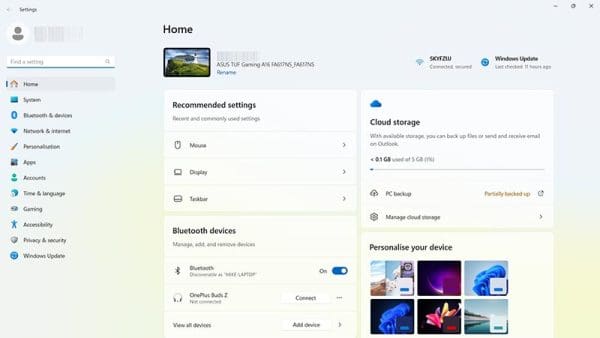
Можете също да проверите дали WhatsApp не е прекратен, като посетите Down Detector. Ако е прекратен, тогава не можете да направите много, освен да чакате, докато решат проблема.
Ако вече сте влезли в своя WhatsApp Web акаунт и имате проблеми, можете да опитате да излезете и да влезете отново. Можете да направите това, като отворите WhatsApp на вашето Android устройство и натиснете тридесет точки в горния десен ъгъл. Натиснете Свързани устройства и под Състояние на устройството натиснете сесията, която в момента имате. Натиснете червения текст "Изход", за да прекратите сесията. Повторете стъпките, но ще влизате отново. Когато влизате обратно, трябва да сканирате QR код и вашите чатове ще бъдат заредени.
С тези същите стъпки можете да проверите дали имате максимален брой разрешени устройства, който е пет за WhatsApp. Ако се опитвате да свържете повече от разрешените устройства, сега знаете защо не работи.
Опитайте да рестартирате/ремонтирате WhatsApp
Има една друга функция за отстраняване на проблеми в настройките на вашия компютър, която може да помогне за повторното функциониране на WhatsApp. За да я използвате, отворете настройките, като натиснете клавишите Windows и I. Когато настройките се отворят, отидете на Приложения > Инсталирани приложения > WhatsApp > Три точки > Разширени опции и превъртете надолу, докато видите бутоните Рестартиране и Ремонт.
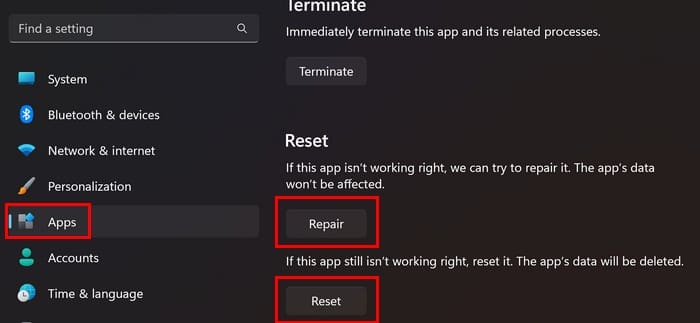
Изчистете кеша на WhatsApp
Когато кешът за приложение се натрупа, това може да причини различни проблеми, когато използвате приложение, като WhatsApp, в предпочитания браузър. За да изтриете кеша на WhatsApp за Chrome, ще трябва да кликнете на точките в горния десен ъгъл и да отидете на Настройки > Поверителност и сигурност > Бисквитки и данни на сайта. Потърсете WhatsApp и кликнете върху него. От наличните опции кликнете върху WhatsApp Web, след това върху бутона "Изчистване на данни" в горната част.
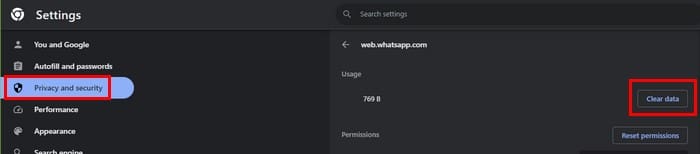
Опитайте да използвате инкогнито режим за вашия браузър
Имате ли инсталирани някакви разширения наскоро? Може би едно от тях е конфигурирано неправилно и именно затова WhatsApp Web ви създава проблеми. Ако ползвате Chrome, можете да отворите инкогнито прозорец, като кликнете върху тридесет точки в горния десен ъгъл и изберете опцията Нов инкогнито прозорец.
В Opera това се нарича Частен режим, и можете да отворите нов частен прозорец, като кликнете върху червеното O и изберете опцията Нов частен прозорец.
В Firefox това се нарича Частен прозорец, и можете да отворите такъв, като кликнете върху менюто с три реда и опцията Нов частен прозорец.
Актуализирайте браузъра си
За Chrome и Opera можете да актуализирате браузерите, като кликнете върху тридесет точки в горния десен ъгъл и изберете Помощ (Chrome). Изберете Относно Chrome, и браузерът ще започне да търси актуализации. За Opera кликнете върху червеното O и изберете Помощ > Относно Opera. За Firefox кликнете върху менюто с три реда и кликнете Помощ > Относно Firefox.
Никога не знаете какъв вид бъг може да има вашият браузър, а може би има изчакваща актуализация с поправката.
Допълнително четене
Ако конкретният проблем, който имате, е, че QR кодът не се сканира, ето някои съвети, които можете да опитате. Не получавате ли известия от WhatsApp? Ако това е вашият случай, ето различни съвети, които можете да опитате, за да го оправите. Но ако има конкретна тема, по която имате нужда от помощ, винаги имате лентата за търсене в горната част.
Заключение
Има няколко причини, поради които WhatsApp Web може да спре да работи. Добре е, че има множество методи, които можете да опитате, за да го оправите. Винаги е най-добре да започнете с най-основните решения и да преминете от там. Ако едно не работи, винаги можете да опитате следващото, докато не започне да работи, така че да не се налага да вдигате телефона, за да отговаряте на съобщенията си. Какви проблеми имате с WhatsApp Web? Кажете ми в коментарите по-долу и не забравяйте да споделите статията с други в социалните медии.
Някои потребители се оплакват, че не могат да свалят медийни файлове от WhatsApp. Проучихме въпроса и намерихме пет решения за справяне с проблема.
Заглушете групови текстови съобщения в Android 11, за да поддържате известията под контрол за приложението за съобщения, WhatsApp и Telegram.
WhatsApp Web не работи? Не се притеснявайте. Ето някои полезни съвети, които можете да опитате, за да накарате WhatsApp отново да работи.
Вижте колко лесно е да добавите нов контакт в WhatsApp, като използвате персонализирания си QR код, за да спестите време и да добавите контакти като професионалист.
Въпреки че WhatsApp е чудесен инструмент, може да откриете, че искате да се отървете от акаунта си. Простото деинсталиране на приложението всъщност не премахва
За повечето потребители на телефони е по-приятно използването на техните приложения и система в по-тъмна цветова схема – по-лесно е за очите, по-малко разрушително в по-тъмна среда,
За да слушате аудио съобщения в WhatsApp, без подателят да знае, препратете съобщението на някой друг или активирайте самолетен режим.
Научете как да отговорите на конкретно съобщение в Whatsapp.
Добре известен факт е, че повечето от приложенията, собственост на Facebook, вече имат функция „Истории“. Той също присъства в WhatsApp под формата „Статус на WhatsApp“. За съжаление, повечето потребители трябва да прибягват до правене на екранна снимка.
Спирането на чатове в WhatsApp може да ви осигури спокойствие, когато имате склонност да получавате много съобщения. Опитвате се да останете на върха и да отговаряте на толкова, колкото вие
Добавете малко живот към вашите стикери WhatsApp, като добавите звук към тях. Ето как.
Не мразите ли просто, когато изпратите на някого WhatsApp и той отнема цяла вечност, за да разгледа съобщението? Или игнорират вашите съобщения, или са
Групите в WhatsApp са чудесен начин за споделяне на информация и чат с множество хора наведнъж... но между спам и групи, надживяващи своите
Преди 2019 г. единственият начин да попречите на някой да добави някой друг към група беше да блокирате лично администраторите на групата. Това позира всякакви
Научете как да разберете дали някой ви е блокирал WhatsApp, Instagram или Facebook.
Какво се случва, ако не приемете новите правила и условия на WhatsApps? Не е красиво.
Вижте дали WhatsApp споделя вашата лична информация с Facebook от 2016 г. Има обаче тридневно чакане.
Вижте колко лесно е да изпращате аудио съобщения от WhatsApp към Telegram и обратно. Следвайте тези лесни за следване стъпки.
Направете съобщенията по-лесни за четене, като увеличите текста във всеки чат на WhatsApp. Вижте как можете да направите това.
Ако не можете да изпращате снимки, видеоклипове или други файлове чрез WhatsApp, файловият формат може да не се поддържа. Или това може да е временен проблем.
Struggling with Microsoft Edge Your PC Offline login error? Discover step-by-step fixes to get back online instantly. Solve sync issues, clear cache, and more for seamless browsing. Updated with the latest tips!
Master how to set up Microsoft Edge parental controls for 2026 with this step-by-step guide. Protect your children online using Microsoft Family Safety, content filters, and screen time limits for ultimate peace of mind.
Имате проблеми с предупрежденията „Сертификатът на Microsoft Edge не е надежден“? Открийте подробни инструкции за отстраняване на неизправности при грешки в сертификатите на Microsoft Edge, изчистване на SSL състоянието и бързи решения, за да възстановите сигурното сърфиране. Актуализирано за най-новите версии на Edge.
Имате проблеми със закъснението на часовника в Microsoft Edge и грешките с времето за SSL? Открийте доказани стъпки за отстраняване на неизправности, за да синхронизирате часовника си, да поправите SSL сертификатите и да сърфирате сигурно и безпроблемно. Бързи решения вътре!
Уморени ли сте от грешка в прокси сървъра на Microsoft Edge, която блокира сърфирането ви? Следвайте нашето експертно ръководство стъпка по стъпка, за да поправите проблема с прокси сървъра.
Уморени ли сте от грешки, свързани с неотговарящия системен потребителски интерфейс на Microsoft Edge, които водят до срив на сърфирането ви в Windows 11? Следвайте нашето ръководство стъпка по стъпка с бързи решения, от деактивиране на разширения до нулиране на настройките, за безпроблемна работа.
Загубили сте любимите си от Microsoft Edge поради грешка при синхронизиране? Открийте доказани стъпки за бързо възстановяване на любимите от Microsoft Edge. Отстранете проблеми със синхронизирането на Edge и възстановете отметките без усилие в нашето пълно ръководство.
Уморени ли сте от досадната грешка „Файлът не е намерен в Microsoft Edge“ в Windows Explorer? Следвайте нашето ръководство стъпка по стъпка с най-новите корекции, за да я разрешите бързо и да възстановите безпроблемен достъп до файлове. Не са необходими технически умения!
Заседнали сте без вашите привилегии и нива след миграция на DBD акаунт? Открийте доказани стъпки за бързо възстановяване на напредъка ви в Dead by Daylight, възстановяване на кръстосаната прогресия и връщане към изпитанията. Експертно ръководство със съвети за отстраняване на неизправности.
Имате проблеми със сривове на разширенията на Microsoft Edge през 2026 г.? Открийте подробни решения за отстраняване на неизправности, от бързи рестартирания до разширени нулирания, за да накарате браузъра си да работи отново безпроблемно. Спестете време и усилия още днес!




























